联想小新第二代2025的性能如何?
2
2025-07-27
在数字时代,笔记本电脑已成为我们工作和娱乐的重要工具。作为联想旗下广受欢迎的系列之一,联想小新笔记本凭借其出色的性价比,赢得了众多用户的青睐。然而,屏幕作为笔记本电脑直接与用户交互的界面,其健康状况直接影响到使用体验。学会如何进行联想小新屏幕自测是一项非常实用的技能。本文将详细介绍联想小新屏幕自测的方法,帮助您确保屏幕的显示效果达到最佳状态。
屏幕作为我们与电脑交流的第一窗口,其显示质量至关重要。屏幕自测不仅可以帮助我们检查是否有像素损坏、色差、亮度不均等问题,还能确保长时间使用眼睛的舒适度。若发现问题,及时采取措施可避免进一步损坏和可能产生的高昂维修费用。
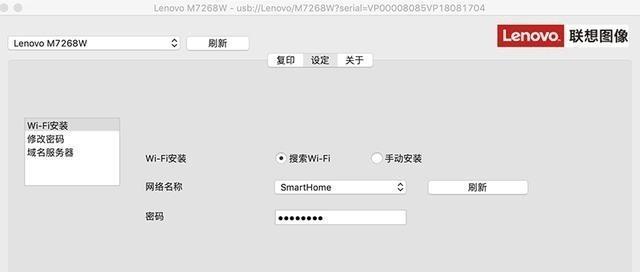
在进行屏幕自测之前,需要准备以下事项:
1.保持充足的光线,确保室内照明充足。
2.关闭所有可能干扰测试的背景程序和应用。
3.确保笔记本电脑电量充足,避免在测试过程中突然断电。
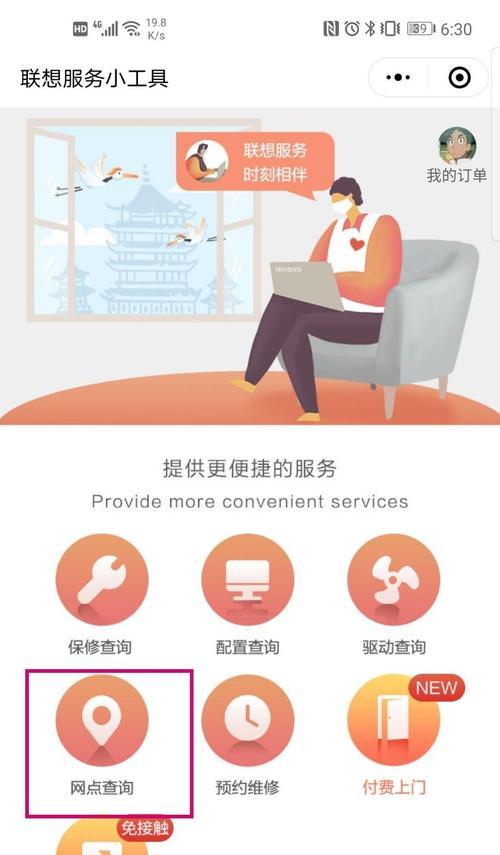
1.基本显示检查
步骤1:打开电脑,进入Windows操作系统。
步骤2:使用快捷键Win+D显示桌面,查看屏幕上是否有明显的亮点、暗点或色斑。
步骤3:运行一张纯色图片(如全黑、全白、全红、全绿、全蓝),观察屏幕是否有均匀一致的颜色分布。若发现色块或色彩不均,可能表明屏幕显示存在问题。
2.对比度和亮度测试
步骤4:使用系统自带的显示设置,调整屏幕亮度和对比度到最大和最小,检查屏幕是否能够提供足够的亮度对比,确保在不同环境下均有良好的可视效果。
3.响应时间测试
步骤5:在桌面创建一个纯白色窗口,然后使用快捷键Win+L锁定屏幕。紧接着迅速解屏并观察屏幕亮度恢复的时间。若恢复时间较长,可能表明响应时间较慢,影响视频和游戏体验。
4.视角测试
步骤6:在不同的角度观看屏幕,检查图像是否有偏色、亮度下降或图像失真的情况。理想的笔记本屏幕应该在各个视角下均能保持良好的显示效果。
5.像素测试
步骤7:可以使用专门的像素检测软件,如DeadPixelBuddy或PixelTest。运行软件后,它会生成多种颜色的测试图,检查是否有像素永久损坏(死点)或响应异常(亮点、暗点)。
6.色彩准确度测试
步骤8:使用专业的色彩校准软件,如DatacolorSpyder或X-Ritei1DisplayPro,进行色温调整和色彩校准。这一步骤能确保屏幕的色彩显示与现实世界尽可能一致。
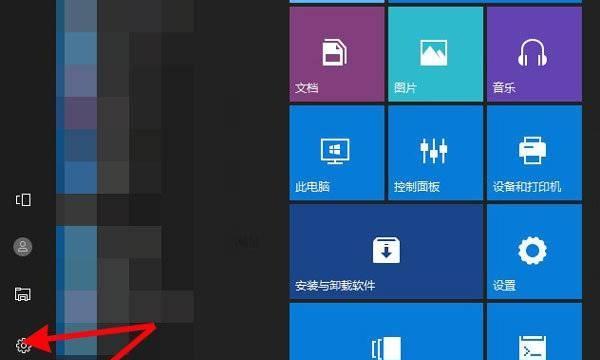
问:如果在屏幕自测中发现了问题,应该如何处理?
答:若发现屏幕有亮点、暗点或色彩异常,首先可尝试使用联想提供的系统恢复功能,有时这些问题可能是软件设置导致的。如果问题依旧存在,建议联系联想客服或前往授权维修中心进行专业检查和维修。
问:如何预防屏幕问题的发生?
答:正确的使用习惯和定期的屏幕自测可以有效预防屏幕问题的发生。避免长时间停留在单一色彩或亮度的页面,定期清理屏幕灰尘,都是保护屏幕的好方法。
通过以上介绍的屏幕自测方法,您可以在日常使用中及时发现和处理联想小新屏幕可能存在的问题。了解这些检测步骤不仅可以帮助您保持笔记本的最佳性能,还可以延长屏幕的使用寿命。定期进行屏幕自测,是确保笔记本电脑长期稳定运行和良好体验的重要环节。
版权声明:本文内容由互联网用户自发贡献,该文观点仅代表作者本人。本站仅提供信息存储空间服务,不拥有所有权,不承担相关法律责任。如发现本站有涉嫌抄袭侵权/违法违规的内容, 请发送邮件至 3561739510@qq.com 举报,一经查实,本站将立刻删除。